Loading...
Berikut penyebab dan solusi mengatasi Windows Defender yang tidak bisa dibuka dan error di Windows 11, 10, 8

Windows Defender merupakan perangkat lunak antivirus yang dikembangkan oleh Microsoft. Ini merupakan aplikasi bawaan yang berfungsi untuk melindungi sistem operasi Windows dari serangan virus atau malware. Terdapat banyak sekali fitur yang dapat Anda gunakan untuk melindungi komputer Anda. Anda bisa melakukan pemindaian virus secara berkala, menghapus aplikasi yang bermasalah, memantau performa dan kesehatan perangkat, hingga melindungi Anda saat mengakses situs atau link yang berbahaya di web browser. Melihat fungsinya tersebut, Windows Defender mempunyai segudang manfaat bagi penggunanya.
Namun apa jadinya, jika Windows Defender yang Anda gunakan mengalami masalah atau gagal fungsi, seperti Windows Defender tidak bisa dibuka atau diakses. Ini tentu saja membuat Anda jengkel. Kondisi ini biasanya ditandai dengan munculnya beberapa keterangan error saat membuka Windows Defender, seperti “Windows Defender is turned off by group policy” atau “Windows Defender has been turned off and isn’t monitoring your computer”. Lalu apa penyebab dan masalah Windows Defender yang tidak bisa dibuka? Dan bagaimana cara mengatasinya? Untuk mengatasinya, Anda bisa simak penyebab dan solusi mengatasinya berikut ini.
Lihat Juga : 17 Cara Mengatasi Aplikasi Not Responding di Windows 10, 8, 7
Adapun beberapa alasan mengapa Windows Defender mengalami gagal fungsi, misalnya karena faktor sistem yang bermasalah, terdapat beberapa service yang bertabrakan, hingga perangkat terkena serangan virus atau malware. Mengenai penjelasan lebih lengkapnya, silakan simak poin berikut ini.
Lihat Juga : 13 Cara Mengatasi Laptop Lemot Windows
Terdapat beberapa metode yang dapat Anda lakukan untuk memperbaiki Windows Defender yang tidak bisa dibuka ini. Misalnya dengan memuat ulang perangkat, menghapus aplikasi antivirus, restart Security Center, dan menggunakan perintah scanning dengan CMD (Command Prompt). Pada artikel ini, saya menggunakan Windows 10 sebagai media dan penjelasan. Apabila Anda memiliki permasalahan yang sama, tetapi menggunakan sistem operasi yang lebih rendah atau lebih tinggi, silakan melakukan sedikit penyesuaian terhadap metode yang digunakan. Berikut metode dan penjelasannya;
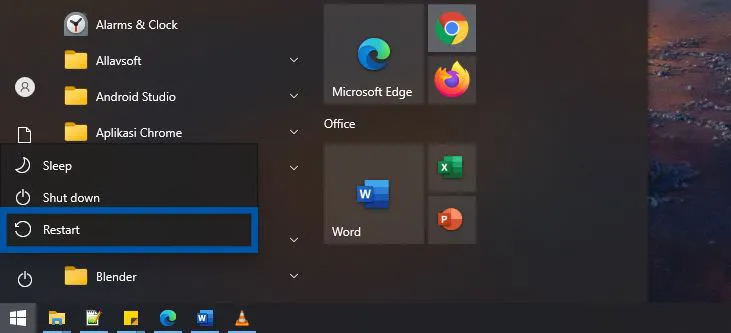
Metode pertama dalam mengatasi permasalahan Windows Defender yang tidak bisa dibuka adalah dengan memuat ulang komputer / laptop Anda. Cara ini memang terlihat sederhana, namun faktanya banyak permasalahan Windows yang teratasi dengan baik hanya dengan memuat ulang perangkat. Hanya saja, metode ini berlaku ketika masalah tersebut disebabkan oleh service sistem yang crash atau tidak berjalan. Apabila cara ini tidak menghasilkan perubahan apa pun, maka silakan lanjut ke metode kedua.
Lihat Juga : 7 Cara Mengatasi Start Menu Windows 10 Tidak Bisa Dibuka
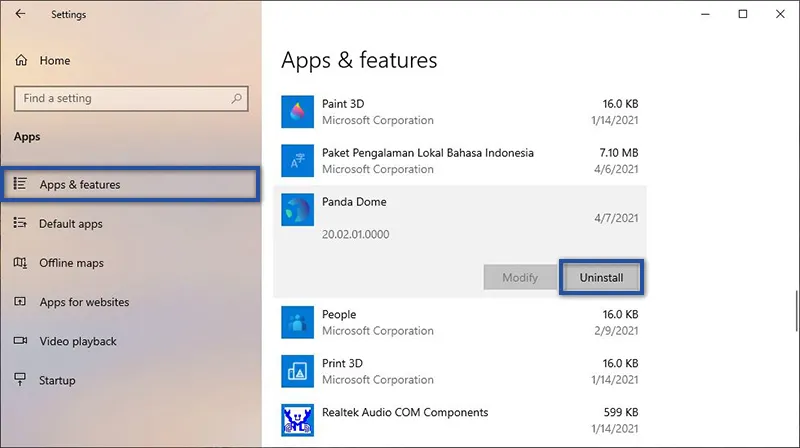
Seperti yang telah saya katakan di atas, bahwasanya ada kemungkinan jika aplikasi antivirus yang menyebabkan Windows Defender tidak bisa dibuka. Kondisi seperti ini bisa saja terjadi apabila Anda menggunakan antivirus dari sumber yang tidak dikenal. Untuk itu disarankan Anda menghapus aplikasi antivirus dengan cara seperti berikut ini.
Terdapat banyak cara yang dapat Anda lakukan untuk menghapus aplikasi atau program pada Windows. Jadi Anda bisa menggunakan cara lain yang dirasa mudah untuk dilakukan dan tidak harus mengacu pada satu metode di atas.
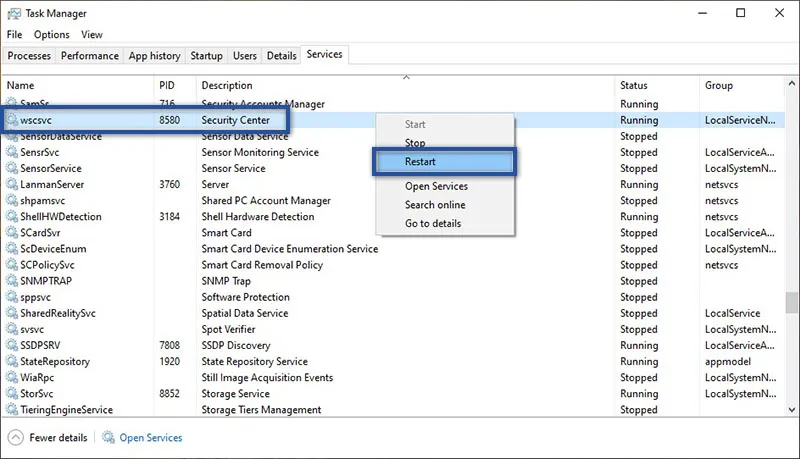
Metode selanjutnya adalah dengan melakukan restart layanan Security Center. Dari hasil riset yang saya lakukan di beberapa situs, ada yang beranggapan cara ini dapat mengatasi Windows Defender yang tidak bisa dibuka. Untuk melakukannya, dapat Anda simak poin di bawah ini.
Lihat Juga : 8 Cara Mengatasi File Exe Tidak Bisa Dibuka Windows
Mungkin saja penyebab dari Windows Defender yang bermasalah ini berasal dari file sistem yang rusak atau hilang. Maka dari itu Anda bisa menggunakan beberapa perintah di Command Prompt untuk memperbaiki masalah tersebut. Anda bisa mencoba menjalankan perintah System File Checker atau DISM. Kedua perintah ini memiliki fungsi yang hampir sama, yaitu untuk memperbaiki kerusakan pada file sistem.
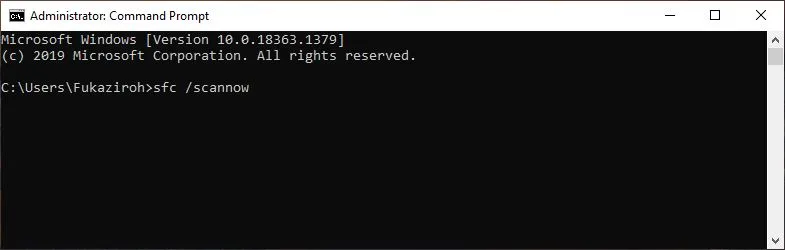
sfc /scannowApabila dengan menjalankan pemindaian SFC masih tidak memperbaiki permasalahan. Anda dapat menggunakan perintah DISM. Untuk melakukannya, cukup ikuti langkah-langkah berikut ini.
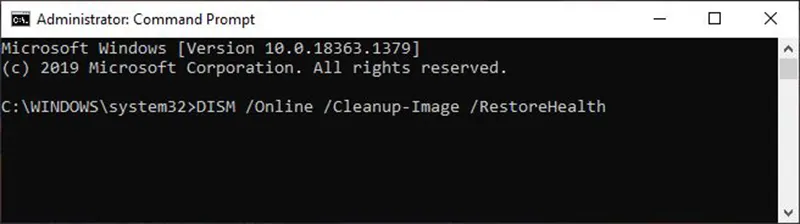
DISM /Online /Cleanup-Image /RestoreHealthLihat Juga : 10 Cara Mengatasi Microsoft Office Has Stopped Working
Terkadang masalah Windows Defender yang tidak bisa dibuka ini terjadi karena fitur dalam keadaan Turn off atau mati. Dalam kondisi seperti ini, Anda bisa menyalakan kembali melalui pengaturan Group Policy. Untuk mengubahnya, silakan ikuti langkah-langkah di bawah ini:
STEP 1: Langkah pertama, silakan buka jendela Group Policy Editor.

gpedit.mscSTEP 2: Setelah itu, masuk ke dalam menu direktori Windows Defender.
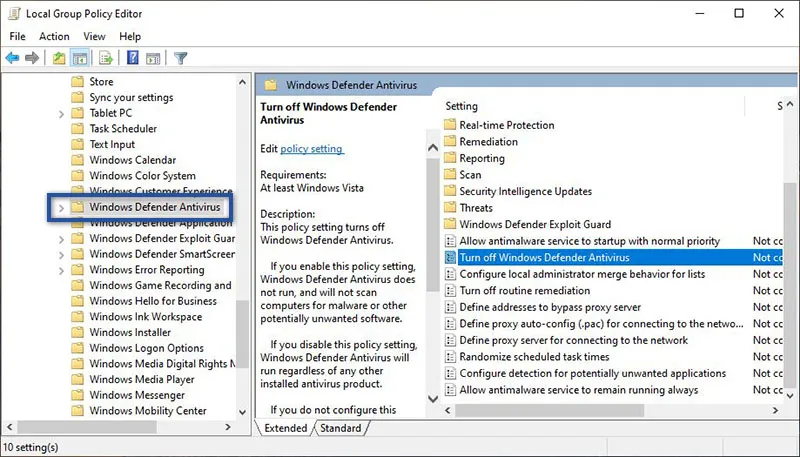
Computer Configuration > Administrative Templates > Windows Components > Windows DefenderSTEP 3: Ubah pengaturan Windows Defender
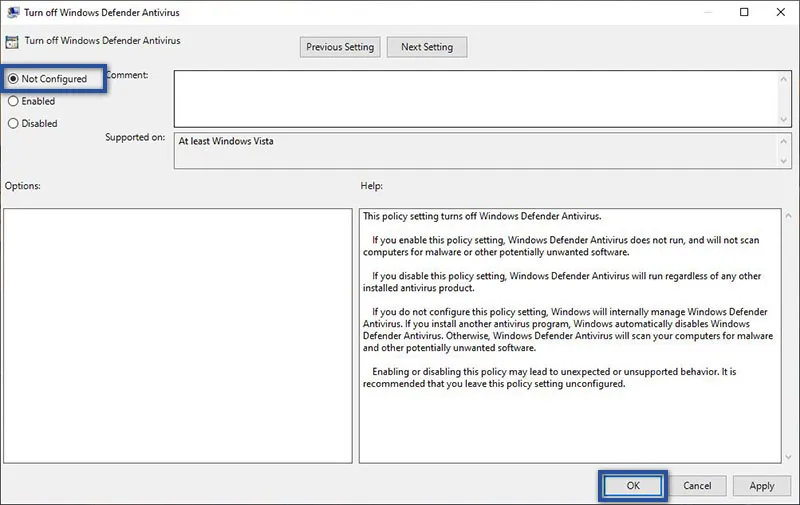
Lihat Juga : 7 Cara Mengatasi Photos Tidak Bisa Dibuka Windows
Apabila Windows Defender mengalami error, maka artinya perangkat Anda tidak mendapat perlindungan secara maksimal. Meskipun permasalahan ini jarang terjadi, namun ketika Anda mengalaminya pasti akan merasa kebingungan. Kondisi seperti ini biasanya disebabkan oleh beberapa hal seperti file sistem korup, adanya aplikasi antivirus yang bermasalah, hingga terkena serangan virus atau malware. Dengan mencoba beberapa tips yang saya paparkan di atas, semoga masalah Windows Defender yang error dapat teratasi dengan baik. Jika ada sesuatu yang ingin Anda tanyakan atau sampaikan, silakan tulis melalui kolom komentar di bawah ini. Terima kasih dan selamat mencoba!
Windows Defender merupakan aplikasi antivirus yang dikembangkan oleh Microsoft untuk sistem operasi Windows.
Tergantung pengguna, namun akan lebih baik jika diaktifkan. Hal ini dilakukan supaya perangkat Anda mendapatkan perlindungan maksimal dari serangan virus dan malware.
Terdapat beberapa hal yang menyebabkan Windows Defender bermasalah, misalnya seperti file sistem yang corrupt, services yang bertabrakan / crash, atau serangan virus atau malware.
Penulis : Wahyu Setia Bintara | Editor : Rudi Dian Arifin